Nginx02-安装Nginx
1、进入Nginx官网,下载
官网地址

需要的软件:
- pcre-8.37.tar.gz
- openssl-1.0.1t.tar.gz
- zlib-1.2.8.tar.gz
- nginx-1.11.1.tar.gz
2、安装Nginx
- 第一步,安装pcre依赖
wget http://downloads.sourceforge.net/project/pcre/pcre/8.37/pcre-8.37.tar.gz
进入pcre目录
cd pcre-8.37/
执行./configure 完成后,
当./configure执行后,出现

需要安装c++编译环境
sudo apt install build-essential g++
./configure执行成功后

回到 pcre 目录下执行 make,
再执行 make install
或者直接
make && make install

查看是否安装成功:
pcre-config --version

- 第二步,安装 openssl
- 第三步,安装zlib
一键安装上面四个依赖
yum -y install make zlib zlib-devel gcc-c++ libtool openssl openssl-devel
如果是Ubuntu,按照以下命令安装openssl和zlib
sudo apt install openssl
sudo apt install libssl-dev
sudo apt install zlib1g
sudo apt install zlib1g-dev
一键安装
sudo apt install openssl libssl-dev zlib1g zlib1g-dev
- 第四步,安装Nginx(我的是1.12.2)
1、解压缩nginx-1.12.2.tar.gz
tar -xvf nginx-1.12.2.tar.gz

2、进入解压缩目录,执行./configure
cd nginx-1.12.2
./configure

3、执行make && make install命令
make && make install
报错

进入该目录修改文件
/usr/src/nginx-1.12.2/src/os/unix
文件ngx_user.c
将这一行注释掉

接着还会有一个错误

进入该目录

cd /usr/src/nginx-1.12.2/objs
sudo vim Makefile


重新执行make && make install命令

执行成功
3、运行Nginx
- 安装成功后,在/usr/local目录下会有nginx目录

- 进入该目录,并进入运行命所在目录sbin
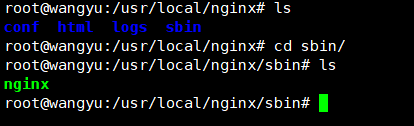
cd /usr/local/nginx/sbin/
- 使用./nginx启动nginx服务

- 使用浏览器查看nginx

4、无法浏览器访问Nginx,开放80端口
- 查看开放的端口号
firewall-cmd --list-all
- 设置开放的端口号
firewall-cmd --add-service=http –permanent
sudo firewall-cmd --add-port=80/tcp --permanent
- 重启防火墙
firewall-cmd –reload
5、Ubuntu开放防火墙端口
- 先查看防火墙是否打开
sudo ufw status
inactive代表不活跃,即未打开防火墙

如果显示未找到命令,需要安装一下ufw
sudo sudo apt-get install ufw
- Ubuntu开启防火墙
sudo ufw enable
注意:Command may disrupt existing ssh connections. Proceed with operation (y|n)?
表示:命令可能会中断现有的ssh连接。继续操作(y|n)?
之所以出现该提示是因为开启防火墙之后就无法通过Xshell的ssh服务连接到远程服务器了,但出于人性化考虑当前执行开启防火墙命令的连接不会断掉,可以让你通过该连接开启22端口以及其他端口。
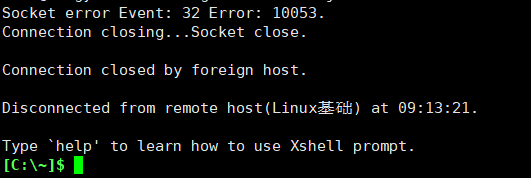
这里之前没有设置过,直接输入y继续执行
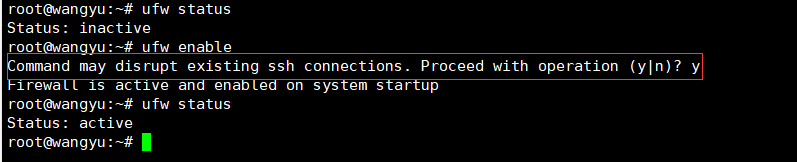
默认无任何端口开放

- Ubuntu防火墙开放端口
sudo ufw allow 22
sudo ufw allow 80
开启完成后,自动生效了。

但为了保险起见,手动重新启动防火墙
sudo ufw reload
- 查看22端口的监听状态
sudo netstat -tunlp | grep 22

可以连接了

- Ubuntu防火墙常用命令
- 查看防火墙的状态
如果防火墙是关闭状态则显示“Status: inactive”不活动,如果防火墙开启状态则显示当前设置的规则。sudo ufw status - 启动ufw防火墙
sudo ufw enable - 重启防火墙
sudo ufw reload - 关闭ufw防火墙
sudo ufw disable - 设置外来访问默认权限
sudo ufw default deny - 端口的开放和关闭
6.1. 开放普通端口
6.2. 关闭普通端口sudo ufw allow 21
6.3. 开放规定协议的端口sudo ufw delete allow 21
指定开放80的tcp协议
6.4. 关闭指定协议端口sudo ufw allow 80/tcp
6.5. 开放限定ip地址端口sudo ufw delete allow 80/tcp
开放指定ip计算机访问所有端口
6.6. 关闭指定ip所有操作sudo ufw allow from 192.168.121.1
6.7 开放指定ip对应端口操作sudo ufw delete allow from 192.168.121.1
6.8 关闭指定ip对应端口操作sudo ufw allow from 192.168.121.2 to any port 3306sudo ufw delete allow from 192.168.121.2 to any port 3306
- 查看防火墙的状态
6、安装报错./nginx: error while loading shared libraries: libpcre.so.1: cannot open shared object file: No such file or directory
6.1、重新安装nginx
进入nginx解压缩目录
cd /usr/src/nginx-1.12.2
./configure --prefix=/usr/local/nginx --with-pcre=../pcre-8.37
然后重新编译安装
make && make install
结果又报错,编辑该文件

vim /usr/src/nginx-1.12.2/objs/Makefile
重新编译安装
make && make install
6.2、运行Nginx
cd /usr/local/nginx/sbin/
./nginx






















 2573
2573











 被折叠的 条评论
为什么被折叠?
被折叠的 条评论
为什么被折叠?








